Everything 重要技巧
為了讓你使用上更有效率與方便,整理出自訂快速鍵、滑鼠右鍵選單、排除系統檔案與資料夾及定制按鈕等幾個重要技巧給你。
|
自訂快速鍵:在一般標籤頁可設定一組快捷鍵來快速啟動 Everything。
|

開啟 Everything 工具 工具 選項。 選項。
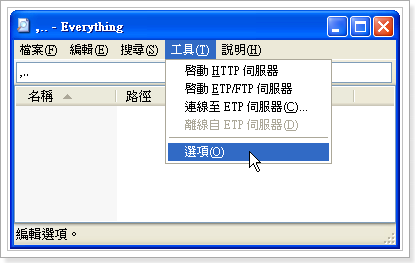

以設定快速鍵 Ctrl+Q 為例

一般標籤 快速鍵輔助鍵選 Ctrl 快速鍵輔助鍵選 Ctrl 快速鍵主按鍵選 Q 快速鍵主按鍵選 Q 確定。 確定。
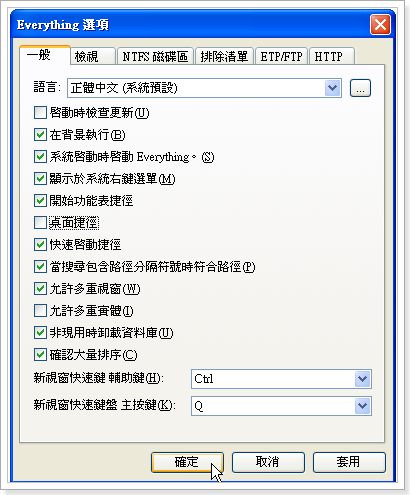

按一下快捷鍵 Ctrl + Q 試試吧
|
滑鼠右鍵選單:針對在指定的目錄(資料夾)下,縮小範圍來搜索你想要的檔案名稱或目錄。
|

點選選單上的工具 選項 選項 在一般標籤頁面 (略)。 在一般標籤頁面 (略)。
將顯示於系統右鍵選單(M)勾選 確定或套用。 確定或套用。
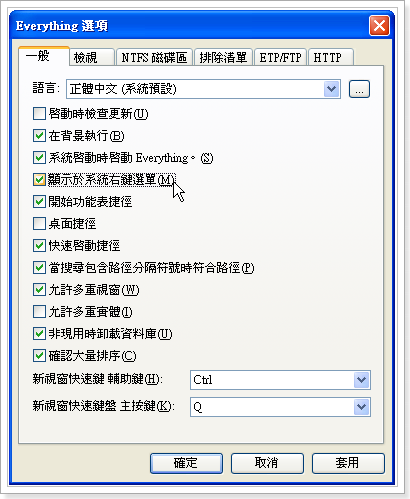

切換到檔案總管 滑鼠移至你想搜索的目錄上 滑鼠移至你想搜索的目錄上 按下右鍵 按下右鍵 選擇搜尋 Everything。 選擇搜尋 Everything。
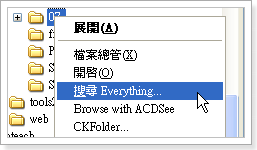

在搜尋欄內的雙引號路徑後 輸入你想要找的檔案名稱或目錄 (如:pics)。 輸入你想要找的檔案名稱或目錄 (如:pics)。


立即顯示結果
|
排除系統檔案與資料夾:可以設訂選項,排除某些檔案或資料夾不被搜尋到。
|

點選選單上的工具 選項 選項 找排除清單標籤頁面 (略)。 找排除清單標籤頁面 (略)。
建議:將排除隱藏檔案及資料夾、排除系統檔案及資料夾勾取 (以避免不小心誤刪)
再將排除系統檔案及資料夾勾選 按加入資料夾。 按加入資料夾。
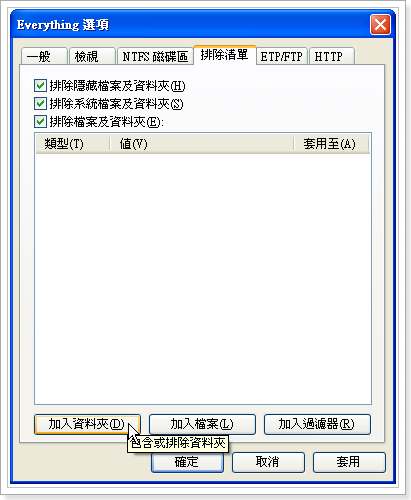

於資料夾(D)內輸入欲排除路徑與目錄 (如:D:\me) 確定。 確定。
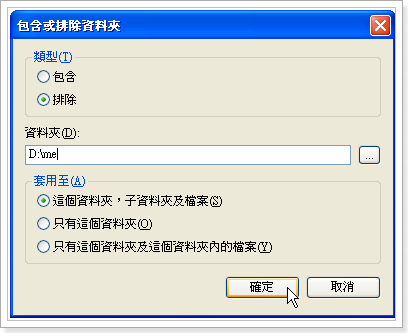

再按一次確定
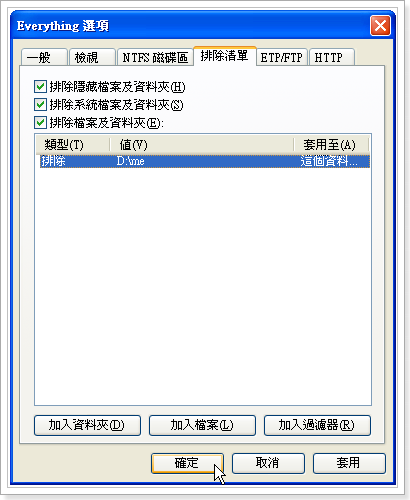

這樣就再也不會搜索到 D:\me 目錄內的資料了。
|
定制按鈕:不喜歡原有 Everything 軟體的搜尋圖示嗎?那就自己換一個吧。
|
需要 Everything 1.2.0 beta 或更高版本。

找到一個你喜歡的圖示檔案(格式必須為 ico 檔) 放入 everything 資料夾 放入 everything 資料夾 並且重命名為 Everything.ico。 並且重命名為 Everything.ico。


| 原系統視窗左上角圖示 | 變更後視窗左上角圖示 |
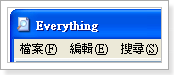 | 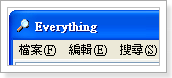 |
| 原系統工作列右下角圖示 | 變更後工作列右下角圖示 |
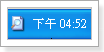 |  |

繼續下一篇 - 搜尋方法

|
 本報導內容或資料,因限人力、時間,非教學會員,不接受任何使用上的教學與指導,敬請見諒。 本報導內容或資料,因限人力、時間,非教學會員,不接受任何使用上的教學與指導,敬請見諒。
 如果你喜歡這篇辛苦蒐集整理出來的報導資料,歡迎原文轉載並註明出處,以示尊重個人智慧財產,謝謝你的合作。 如果你喜歡這篇辛苦蒐集整理出來的報導資料,歡迎原文轉載並註明出處,以示尊重個人智慧財產,謝謝你的合作。
 如果你願意於貴站或部落格中介紹本站,歡迎使用複製網頁研習室連結語法,再次感謝你的支持與愛護。 如果你願意於貴站或部落格中介紹本站,歡迎使用複製網頁研習室連結語法,再次感謝你的支持與愛護。
|
|
版權所有 - 網頁研習室 - 李文能于 101 年 06 月 30 日整理
|